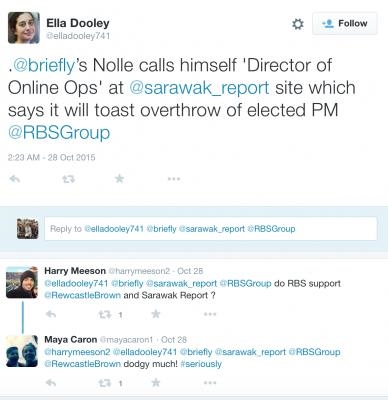SmartScreen filter i le Windows 10, faʻapea foi ma le 8.1 e taofia le faʻalauiloaina o le masalosalo, i le manatu o lenei filter, polokalame i le komepiuta. I nisi tulaga, o nei gaioiga e mafai ona sese, ma o nisi taimi e na o le tatau ona tamoe i le polokalame, e ui lava i lona amataga - ona e ono manaʻomia ai le faʻamuta le SmartScreen filter, lea o le a talanoaina i lalo.
O le tusi lesona o loʻo faʻamatalaina tolu filifiliga tapunia, talu ai o le SmartScreen filter e vavae ese lava i le tulaga o le Windows 10 lava ia, mo talosaga mai le faleoloa ma le Microsoft Edge browser. I le taimi lava e tasi, o se auala e fofo ai le faʻafitauli o le le faʻafaigofie SmartScreen i mea e le aoga ma e le mafai ona tape. Lea foi i lalo o le a e maua vitio faʻatonuga.
Manatua: I le Windows 10 o loʻo faʻaleleia lomiga ma iʻo atu i le faʻamaumauga 1703, SmartScreen faʻaletonu i auala eseese. O faʻatonuga muamua e faʻamatala ai le metotia mo le lata mai maua faʻamatalaga o le faiga, ona muamua ai lea mo isi muamua.
Faʻafefea ona faʻaleaogaina SmartScreen i le Windows 10 Security Center
I lomiga lata mai a le Windows 10, o le faiga mo le faʻamuta o le SmartScreen e ala i le suia o tulaga o le faʻatulagaina:
- Tatala le Windows Defender Security Center (mo lenei e mafai ona e taumatau kiliki i le Windows Defender icon i le nofoaga o le faasilasilaga ma filifili "Open", pe afai e leai se aikona, tatala Settings - Update ma Security - Windows Defender ma kiliki i le "Open Security Center" faamau )
- I le itu taumatau, filifili "Faʻatautaia talosaga ma browser."
- Tapē le SmartScreen, aʻo le avanoa e avanoa mo le siakiina o talosaga ma faila, o le SmartScreen filter mo le Edge browser ma mo tusi a le Windows 10 store.

Faʻapea foi, o metotia mo le faʻamaloloina o le SmartScreen ua toe faʻaleleia atili i le faʻafouga fou faʻaaogaina le faʻavae o faʻamaumauga a le vaega a le lotoifale faʻatonu poʻo le lesitala faatonu.
Faʻaletonu SmartScreen Windows 10 faʻaaogaina le Registry Editor poʻo le Local Group Policy Editor
I le faʻaopopoga i le metotia faʻafaigaluegaina faigofie, e mafai ona e faʻamuta le faʻamalama SmartScreen e faʻaoga ai le lesitala faʻamaumauga a le Windows 10 poʻo le faila o faʻavae i le lotoifale (o le filifiliga mulimuli e naʻo avanoa mo lomiga a Pro ma Enterprise).
Faʻamuta le SmartScreen i le faila resitala, mulimuli i nei laasaga:
- Press Win + R ma ta le regedit (ona lomi le Enter).
- Alu i le lesitala ki HKEY_LOCAL_MACHINE SOFTWARE Aiaiga Microsoft Windows System
- Taumatau kiliki i le itu taumatau o le lesitala faatonu faamalama ma filifili "Fatu" - "DWORD parameter 32 bits" (tusa lava pe e te maua 64-bit Windows 10).
- Seti le EnableSmartScreen parameter igoa ma tau 0 mo ia (o le a seti i se mea masani).

Tapuni le lesitala faatonu ma toe amata le komipiuta, o le SmartScreen faamama o le a le atoatoa.
Afai e iai sau Polofesa faʻapitoa poʻo Kamupani faʻakomepiuta o le faiga, e mafai ona e faia le mea lava lea e tasi i le faʻaogaina o laasaga nei:
- Fetaomi Win + R ma type gpedit.msc e amata ai le lotoifale vaega faʻavae faatonu.
- Alu i le Computer Configuration - Administrative Templates - Windows Components - Windows Defender SmartScreen.
- O iina e te vaʻaia ai ni vaega se lua - Explorer ma Microsoft. E tofu lava le la ma le filifiliga "Configure Windows Defender SmartScreen Function".

- Faalua-kiliki i luga o le filifilia faʻapitoa ma filifili "Faʻafitauli" i le faʻamalama faʻamalama. A le atoa i le vaega o le Explorer, faʻaletonu faila i totonu o Windows ua le atoatoa; pe a le atoatoa i le Microsoft Edge vaega, o le SmartScreen filter i le fesoʻotaʻiga faʻamuta ua le atoatoa.

A maeʻa ona suia ia tulaga, tapuni le faʻatonu a le vaega a le komiti, SmartScreen o le a le faʻaogaina.
E mafai foi ona e faʻaaogaina tisiki vaega 10 Windows faʻatulagaina utilities e faʻamuta le SmartScreen, mo se faʻataʻitaʻiga, o se galuega e avanoa i le Dism ++ polokalama.
Faʻamuta le SmartScreen Filter i le Windows 10 Control Panel
Taua: O auala na faamatalaina i lalo e faʻaaogaina i le Windows 10 faʻatonuga ae le i le 1703 Creators Update.
O le muamua metotia faʻatagaina oe e faʻamuta le SmartScreen i le tulaga o le tulaga, i.e., mo se faʻataʻitaʻiga, o le a le aoga pe'ā e tatalaina polokalama na o laʻuina i lalo faʻaaogaina soʻo se browser.
Alu i le faʻatonutonu komiti, mo lenei, i le Windows 10, e mafai ona na o oe taumatau-kiliki i luga o le "Amata" faʻamau (pe oomi Win + X), ona filifili ai lea o le mea talafeagai menu.
I le faʻatonutonu laupepa, filifili le mea "Puipuiga ma le tausiga" (pe afai o le Category view ua mafai, ona "System ma Security" - "Security and Maintenance". Ona i le itu tauagavale kiliki "Suia Windows SmartScreen Settings" (e tatau ona avea oe ma pule komipiuta).
Ina ia faʻamuta le faamama, i le "Mea e te manaʻo e fai ma mea e le masani ai talosaga" faʻamalama, filifili le filifiliga "Aua le faia se mea (faʻamuta le Windows SmartScreen)" ma kiliki OK. Faia.

Manatua: afai e le aoga uma seti (efuefu) i totonu o le SmartScreen Windows 10 faʻatulagaina faamalama, e mafai ona faaleleia le tulaga i ni auala se lua:
- I le resitala faatonu (Win + R - regedit) lalo HKEY_LOCAL_MACHINE Polokalama Aiaiga Microsoft Windows System tapē le faʻamalama igoa "FaʻaolaSmartScreenToe amata le komupiuta poo le Explorer faagasologa.
- Faʻalauiloa le faʻatonu tulafono faʻavae a le lotoifale (na o le Windows 10 Pro ma luga atu, e amata vili Win + R ma ulufale gpedit.msc) I le faatonu, i le vaega Computer Configuration - Administrative Templates - Windows Components - Explorer, kiliki i le filifiliga "Configure Windows SmartScreen ma seti i le" Disabled. "A maeʻa le talosaga, o le tulaga i le pule panel o le a avanoa (le toe faia o se mea e manaʻomia).
Tapē le SmartScreen i le lotoifale kulupu faatonu faʻatonu (i faʻamatalaga i luma o le 1703)
O lenei metotia e le talafeagai mo le Windows 10 fale, aua o le mea faʻapitoa vaega e le o maua i lenei lomiga o le polokalame.
Tagata e faʻaaogaina le faʻapolofesa poʻo pisinisi faʻamatalaga a le Windows 10 e mafai ona tape le SmartScreen faʻaaoga le lotoifale vaega faʻavae faatonu. Ina ia amataina, oomi le Win + R ki i luga o le keyboard ma ulufale i le gpedit.msc i le Run window, ona tata lea o le Enter. Mulimuli ane i laʻasaga nei:
- Alu i le Computer Configuration - Administrative Templates - Windows Components - Explorer.
- I le itu taumatau o le faatonu, faalua-kiliki i luga o le "Configure Windows SmartScreen" filifiliga.

- Seti le filifiliga i le "Enabled", ma le pito i lalo - "Faʻamuta SmartScreen" (vaʻai i le faʻamalamalamaga).

Ua uma, o le faamama e le atoatoa, i le talitonuga, e tatau ona galue e aunoa ma le toe toe fai, ae atonu e manaʻomia.
SmartScreen mo le Windows 10 Store Apps
O le SmartScreen filter e galue faʻaʻeseʻese foi e siaki ai tuatusi na mauaina e le Windows 10 talosaga, lea i nisi taimi e mafua ai ona le toe aoga.
Ina ia faʻamuta SmartScreen i lenei tulaga, alu i le Faʻatulaga (ala i le faasilasilaga faailoga pe faʻaaoga le Win + I ki) - Faalauaiteleina - Lautele.
I le "Enable SmartScreen filter e siaki web mataupu o loʻo mafai ona faʻaaoga e tusi a le Windows Store" siaki le pusa "Off".

Filifiliga: o le tutusa e mafai ona faia pe a fai i totonu o le resitala, i le vaega HKEY_CURRENT_USER Polokalama Microsoft Windows CurrentVersion AppHost seti le tau 0 (zero) mo le DWORD faʻamasinoga igoa EnableWebContentEvaluation (pe a fai e leai, faia se 32-bit DWORD parameter ma lenei igoa).
Afai e te manaʻomia foʻi ona faʻaletonu SmartScreen i le Edge browser (pe a e faʻaaogaina), ona faʻamatalaga lea o le a e mauaina i lalo ifo, ua uma lava i lalo ole vitio.
Aoaoga vitio
O le vitio o loʻo faʻaalia manino uma laasaga o loʻo faamatalaina i luga e tape le SmartScreen filter i le Windows 10. Ae ui o lea, o le mea lava e tasi o le a aoga i le faʻasologa 8.1.
I totonu o le Microsoft Edge Browser
Ma o le nofoaga mulimuli faamama o loo i le Microsoft Edge browser. Afai e te faʻaaogaina ma e tatau ona e faʻaleaogaina SmartScreen i totonu, alu i le Faʻatulaga (ala i le faʻamau i le pito i luga taumatau o le browser).

Tusi i lalo i le iuga ma kiliki le "Faaali filifiliga maualuluga" faamau. I le pito o le maualuga seti o loʻo i ai se SmartScreen tulaga ki: na o le fesuiaʻi i le "Disabled" tulaga.
Na pau lava o lea. Ou naʻo na ou faʻasilasilaina o, afai o lau sini o le faʻatautaia lea o se ituaiga polokalama mai se masalosalo puna ma o le mafuaʻaga lena na e sailia ai lenei taʻiala, ona mafai lea ona afaina ai lau komepiuta. Ia faaeteete, ma download polokalame mai tulaga aloaia ofisa.